Hvordan overføre WhatsApp fra Android til iPhone effektivt
WhatsApp er ikke lenger bare et mye brukt kommunikasjonsverktøy; mange er avhengige av det for arbeidsrelaterte samtaler og lagring av viktige data som kontakter, meldinger og bilder. Du er ikke alene om du vil overfør WhatsApp fra Android til iPhone sømløst. Den vanligste metoden er å bruke Apples Move to iOS-app, men mange bekymrer seg for å miste data siden dette krever tilbakestilling av iPhone. Heldigvis finnes det andre pålitelige metoder, og denne artikkelen vil veilede deg fire vanlige og effektive måter.
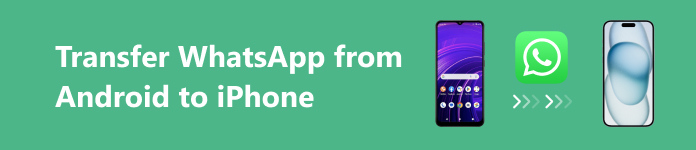
SIDEINNHOLD:
Del 1. Forberedelser før overføring av WhatsApp fra Android til iPhone
Før du flytter WhatsApp fra en Android til en iPhone, må du gjøre et par ting på enheten for å øke suksessraten for overføringen. Her er noen viktige punkter du bør huske på.
• WhatsApp-versjon og kontooppsett: Bekreft at du bruker den nyeste versjonen av WhatsApp på enheten din, og sørg for at WhatsApp-kontoen din er koblet til riktig telefonnummer, som vil være nødvendig for kontoverifisering når du konfigurerer WhatsApp på iPhone.
• Stabil Internett-tilkobling: En stabil Internett-tilkobling er avgjørende for enhver overføringsprosess, spesielt med store mengder data.
• Data backup: Det anbefales sterkt at du sikkerhetskopierer WhatsApp-dataene dine på Android-enheten din før du begynner overføringen. Denne forholdsregelen sikrer at du ikke mister viktige data selv om noe går galt under overføringen.
Del 2. Beste 3 verktøy for å overføre WhatsApp til ny telefon
Med begge telefonene dine nå forberedt for overføringen, er det på tide å utforske noen av de mest pålitelige verktøyene for å overføre WhatsApp til en ny telefon. Mens Flytt til iOS vanligvis foreslås, er det ikke ditt eneste valg. Andre metoder kan være mer egnet i visse situasjoner - spesielt hvis du ønsker å unngå å tilbakestille iPhone.
Apeaksoft WhatsApp Transfer [anbefales mest]
Apeaksoft WhatsApp overføring er det beste verktøyet for sitt brukervennlige grensesnitt og imponerende ytelse. Selv om du er nybegynner kan du komme raskt i gang. Den tilbyr også alternativer for sikkerhetskopiering og gjenoppretting, som legger til et ekstra lag med sikkerhet for dataene dine.
Sikker nedlasting
Sikker nedlasting
Trinn 1. Last ned og installer Apeaksoft WhatsApp overføring på datamaskinen, og start den ved å følge instruksjonene på skjermen. Åpne og velg WhatsApp overføring delen på hjemmesiden.

Trinn 2. Etter å ha gått inn på WhatsApp-siden, velg Enhet-til-enhet-overføring. Hvis du ikke allerede har sikkerhetskopiert den i skyen, kan du gå til Backup alternativet til høyre og sikkerhetskopier det direkte til datamaskinen.
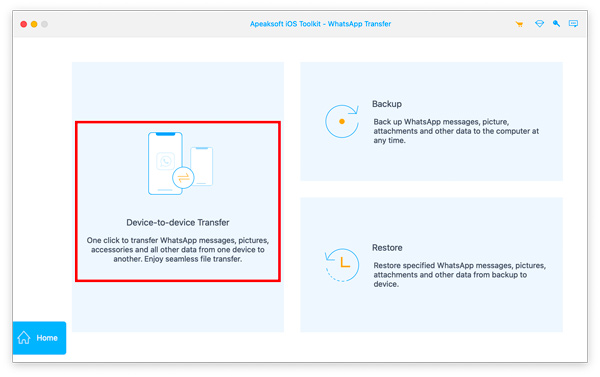
Trinn 3. Bruk deretter USB-kabler til å koble begge telefonene til datamaskinen. Sørg for at programvaren gjenkjenner begge enhetene, og kontroller deretter at Kilde og Target enhetene er korrekt identifisert. Når du er bekreftet, klikker du på start overføring knappen for å starte WhatsApp-overføringen.
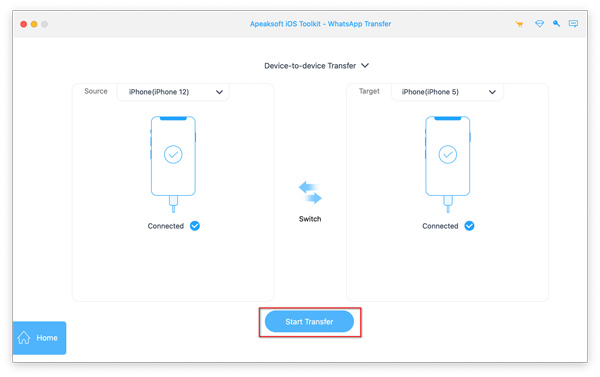
iTransor for WhatsApp
iMyFone iTransor er et annet fantastisk verktøy for WhatsApp-overføring. Du kan enkelt overføre viktige chatter, kontakter og medier. Den kan imidlertid bare brukes på én enhet om gangen. Derfor må du først eksporter WhatsApp chatter fra den forrige enheten til den lokale lagringen på datamaskinen.
Trinn 1. Først, last ned iMyFone iTransor fra den offisielle nettsiden på datamaskinen din. Koble din gamle iPhone til datamaskinen ved hjelp av USB-kabler, og velg deretter Eksporter fra enhet og sikkerhetskopi > Eksporter fra enhet fra venstre panel.
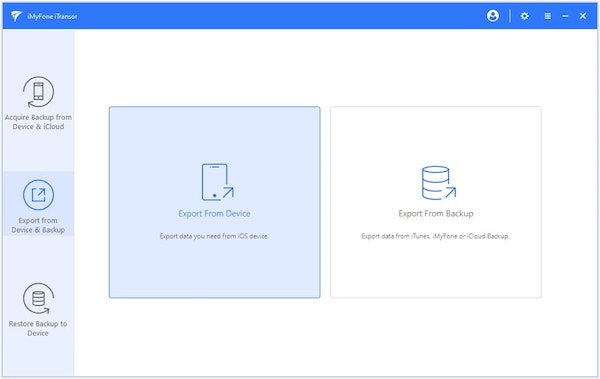
Trinn 2. På neste side vil alle data som kan eksporteres sorteres ut. Systemet vil velge alle som standard. Hvis du bare trenger WhatsApp-data, fjerner du valget Velg Alle og velg WhatsApp. Klikk når du er ferdig Skanne, og enheten din vil bli skannet automatisk.
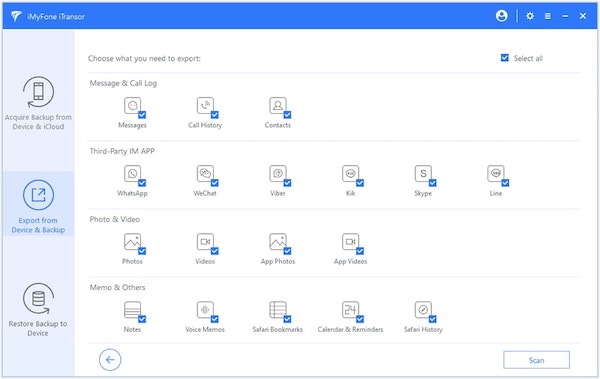
Trinn 3. Vent til skjermen viser at du har sikkerhetskopiert vellykket, klikk Gjenopprett sikkerhetskopi til enhet i venstre verktøylinje og velg dataene du nettopp har sikkerhetskopiert. Du kan bedømme det i henhold til tid og sikkerhetskopitype. Bekreft og klikk neste.
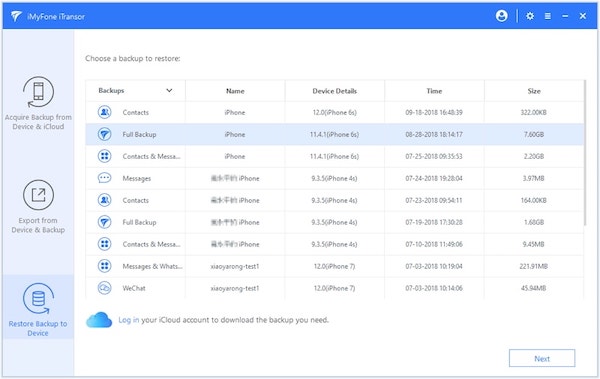
Tenorshare iCareFone for WhatsApp Transfer
Tenorshare iCareFone Transfer tilbyr en pålitelig løsning for å overføre WhatsApp fra Android til iPhone. Du kan imidlertid oppleve langsommere overføringshastigheter når du arbeider med store datamengder, spesielt hvis du inkluderer mange mediefiler.
Trinn 1. Dobbeltklikk for å åpne den og koble til to enheter på datamaskinen. Etter vellykket tilgang vil telefonmodellen din vises øverst. Etter å ha bekreftet at overføringsretningen er riktig, klikk Overfør.
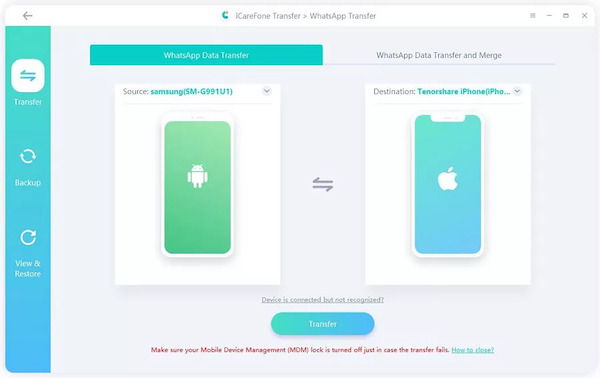
Trinn 2. Du vil da bli spurt om du trenger å sikkerhetskopiere WhatsApp-dataene dine; trykk Fortsett for å bekrefte. Systemet vil begynne å skanne Android-telefonen din for å laste inn alle WhatsApp-data.
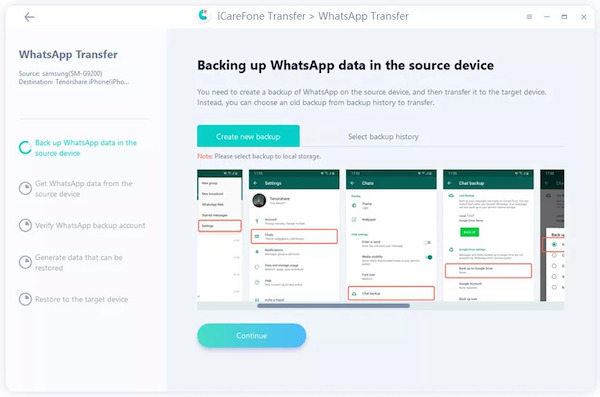
Trinn 3. For å sikre at du gjør det selv, vil programvaren bekrefte identiteten din av sikkerhetsgrunner. Du kan gjøre dette ved å skrive inn passordet eller telefonnummeret ditt og klikke Bekreft. Hvis du velger metoden for bekreftelse av telefonnummer, vil telefonen motta en 6-sifret kode. Skriv inn høyre linje nedenfor for å gå videre til neste trinn.
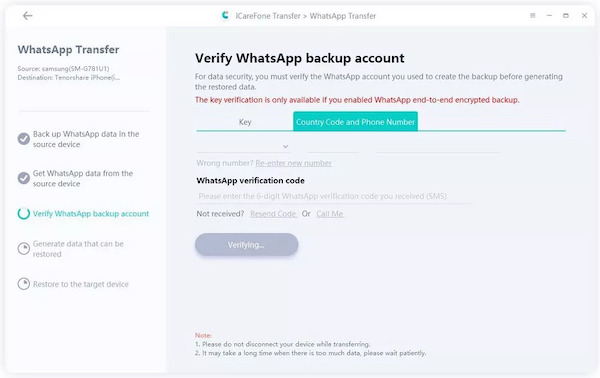
Trinn 4. Etter å ha valgt den spesifikke WhatsApp-datatypen, trykk på Fortsett fanen, vil dataene du trenger bli overført til din iPhone.
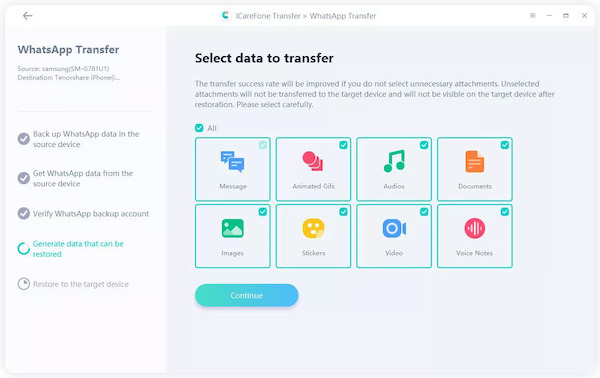
Del 3. Hvordan importere WhatsApp Chats fra Android til iPhone
Å bruke e-post til å overføre WhatsApp-data er ideell for personer som ikke vil laste ned ekstern programvare. Det er imidlertid viktig å huske at denne prosessen kun eksporterer tekstbaserte chat-historier og omfatter ikke mediefiler eller gruppediskusjoner. Du kan gjenopprett Google Drives WhatsApp-sikkerhetskopi for å overføre flere datatyper.
Trinn 1. Naviger til WhatsApp på Android og åpne chatten du vil importere. Trykk på tre prikker knappen ved siden av kontaktens navn øverst på skjermen. Velge Mer > Eksporter chat.
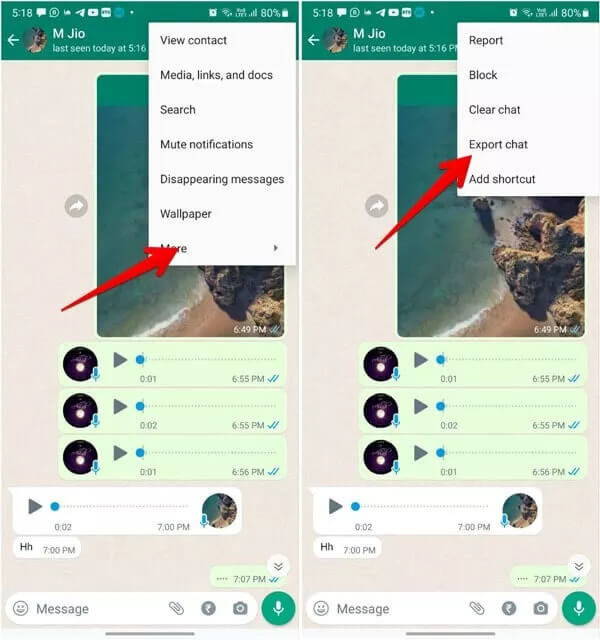
Trinn 2. Du vil bli spurt om du vil inkludere mediefiler (bilder og videoer) eller bare tekstmeldinger. Etter å ha valgt preferansen din, velg e-postappen din fra alternativene. Skriv inn mottakerens e-postadresse og trykk på sent knappen for å overføre.
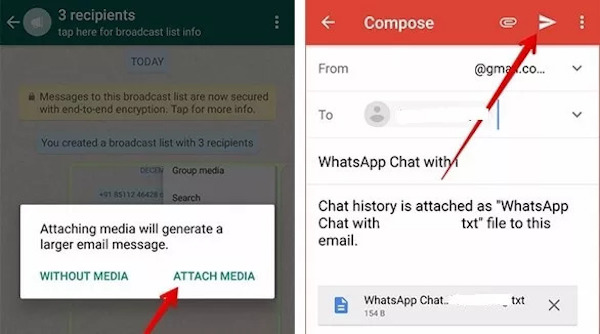
Konklusjon
Gratulerer! Hvis du klikker på denne artikkelen for å lære hvordan du overfører WhatsApp fra Android til iPhone, du har nådd dette målet og mestret flere alternativer. Blant disse, Apeaksoft WhatsApp overføring er et eksepsjonelt valg, og gir deg den tryggeste og mest komfortable opplevelsen.
Relaterte artikler
Hvordan overføre WhatsApp-chatter fra iPhone til Android? Her er flere beste måter og trinnvise veiledninger for å fullføre denne jobben innen flere minutter.
Hvordan overføre WhatsApp-chatter til ny Android? Dette innlegget deler 2 enkle måter å hjelpe deg med å overføre alle WhatsApp-chatter og meldinger til ny Android-enhet.
Android WhatsApp-datasikkerhetskopiering blir sittende fast på grunn av ulike mulige årsaker. Du kan imidlertid fikse dem alle under forberedelse eller sikkerhetskopiering.
Windows 7 sitter fast i Startup Repair loop uten å stoppe? Her er vår veiledning for å bli kvitt oppstartsreparasjonssløyfen og gjenopprette tapte data etter feilsøking.

